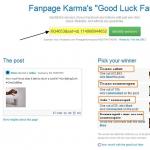Часть окна программы microsoft excel. Описание рабочего окна Excel. Кнопки управления основным окном программы
MS Excel. Начальные сведения. Основные приемы редактирования. Проведение вычислений
Назначения и краткая характеристика Microsoft Excel
Табличный процессор Microsoft Excel 2003 представляет собой один из лучших современных программных продуктов для создания электронных таблиц, позволяющий осуществлять достаточно сложные вычисления, включая статистическое моделирование, с исключительными по наглядности средствами представления полученных результатов.
Часть новых функций, рассмотренных в предыдущих главах, относятся так же и к Excel, например, области задач и появляющиеся кнопки с раскрывающимися меню. Большинство новых или усовершенствованных функций будут не видны для вас до тех пор, пока вы не начнёте работу с программой. Многочисленные нововведения упростили использование Excel в таких основных областях, как управление связями, работа со средствами поиска Найти и Заменить , сортировка, использование международных числовых форматов, редактирование ячеек, проверка ошибок, печать, работа с колонтитулами и пр.
Структура книги Excel
Окно приложения Excel
Запуск Excel осуществляется тем же самым способом, что и для большинства приложений Microsoft Office. Нажмите кнопку Пуск на панели задач, выберите в появившемся меню команду Программы и затем – вариант Microsoft Excel.
При первом запуске программы появляется пустой лист, как показано на рис. 14.1. Многие из элементов окна Excel – главное меню, панель инструментов, панель задач, и строка состояния – являются общими для приложений Office. Поэтому некоторый опыт работы с Word позволяет быстро освоиться и в Excel.
Если при первом запуске программы, рабочее окно оказывается развёрнутым не во весь экран, можно развернуть его вручную, нажав кнопку , расположенную в правом верхнем углу окна.
Чтобы сделать видимыми скрытые панели инструментов или скрыть панели, которые являются видимыми по умолчанию, поместите указатель на одну из панелей и щёлкните правой кнопкой мыши. Появится список панелей инструментов. Те из них, рядом с именем которых установлен флажок, являются видимыми в данный момент. Соответственно, чтобы сделать видимой любую из панелей, выберите её имя в списке. Повторный выбор этого имени приведёт к скрытию панели.

Рис. 14.1. Вид окна Microsoft Excel после запуска программы
В строке состояния показывается информация о состоянии различных клавиш, включая Num Lock. Слева отображаются различные сообщения, например, о выбранной команде. При открытии созданной ранее книги в строке состояния графически демонстрируется степень завершенности процесса. Строка состояния информируется также о том, можно ли вводить данные или выбирать команду. В этом случае в ней отображается Готово . Отличительным свойством этой строки в Excel является наличие поля автовычисления , в котором показывается результат заранее заданной функции (по умолчанию это функция суммирования) для выделенных ячеек текущего листа.
Для получения дополнительной информации об интерфейсе Excel и об его командах нажмите кнопку Справка: Microsoft Excel .
Рабочая область окна представляет собой совокупность ячеек большой таблицы и называется рабочим листом . Любой лист поделён на сетку, состоящую из строк и столбцов. Число строк может достигать 65536, а число столбцов – 256. Каждому столбцу соответствует буква, а каждой строке – цифра. Пересечение строки со столбцом называется ячейкой , причём каждая из них имеет собственное имя, которое иногда называют адресом ячейки . Например, на пересечении столбца А и строки 1 находится ячейка А1 .
Строка формул
В Excel имеется строка формул , которая находится под панелями инструментов и предназначена для обработки содержимого ячеек.
Она разделена на три части. Правая часть служит для отображения содержимого текущей ячейки, которое можно редактировать с помощью кнопок, расположенных в центре строки. Редактирование данных осуществляется или в ячейке, или в строке формул. Для перехода в режим редактирования данных в строке формул следует нажать клавишу F2 или выполнить щелчок в правой части строки формул. Чтобы установить режим редактирования данных в ячейке, необходимо выполнить на ней двойной щелчок, при этом ячейка станет активной, и в ней появится курсор ввода.
Средняя часть строки формул содержит кнопки для обработки содержимого ячейки. Кнопка с изображением крестика применяется для отмены последнего действия (действие этой кнопки аналогично действию кнопки Esc ). Кнопка с изображением галочки служит для подтверждения ввода данных или изменения содержимого ячейки, она соответствует клавише Enter . С помощью третьей кнопки можно активизировать панель формул, с помощью которой вводятся и редактируются формулы.
В левой части строки формул расположено поле имён, в котором указывается адрес активной ячейки или размер выделенного диапазона. Например, запись 2R x 3C говорит о том, что выделенный диапазон состоит из двух строк и трех столбцов.
Основными элементами рабочего окна являются:
Строка заголовка (в ней указывается имя программы) с кнопками управления окном программы и окном документа (Свернуть, Свернуть в окно или Развернуть во весь экран, Закрыть);
Строка основного меню (каждый пункт меню представляет собой набор команд, объединенных общей функциональной направленностью) плюс окно для поиска справочной информации.
Панели инструментов (Стандартная, Форматирование и др.).
Строка формул, содержащая в качестве элементов поле Имя и кнопку Вставка функции (fx), предназначена для ввода и редактирования значений или формул в ячейках. В поле Имя отображается адрес текущей ячейки.
Рабочая область (активный рабочий лист).
Полосы прокрутки (вертикальная и горизонтальная).
Набор ярлычков (ярлычки листов) для перемещения между рабочими листами.
Строка состояния.
1.3 Структура электронных таблиц
Файл, созданный средствами MS Excel, принято называть рабочей книгой . Рабочих книг создать можно столько, сколько позволит наличие свободной памяти на соответствующем устройстве памяти. Открыть рабочих книг можно столько, сколько их создано. Однако активной рабочей книгой может быть только одна текущая (открытая) книга.
Рабочая книга представляет собой набор рабочих листов , каждый из которых имеет табличную структуру. В окне документа отображается только текущий (активный) рабочий лист, с которым и ведётся работа. Каждый рабочий лист имеет название, которое отображается на ярлычке листа в нижней части окна. С помощью ярлычков можно переключаться к другим рабочим листам, входящим в ту же рабочую книгу. Чтобы переименовать рабочий лист, надо дважды щёлкнуть мышкой на его ярлычке и заменить старое имя на новое или путём выполнения следующих команд: меню Формат, строка Лист в списке меню, Переименовать. А можно и, установив указатель мышки на ярлык активного рабочего листа, щёлкнуть правой кнопкой мыши, после чего в появившемся контекстном меню щёлкнуть по строке Переименовать и выполнить переименование. В рабочую книгу можно добавлять (вставлять) новые листы или удалять ненужные. Вставку листа можно осуществить путём выполнения команды меню Вставка, строка Лист в списке пунктов меню. Вставка листа произойдёт перед активным листом. Выполнение вышеизложенных действий можно осуществить и с помощью контекстного меню, которое активизируется нажатием правой кнопки мышки, указатель которой должен быть установлен на ярлычке соответствующего листа. Чтобы поменять местами рабочие листы нужно указатель мышки установить на ярлычок перемещаемого листа, нажать левую кнопку мышки и перетащить ярлычок в нужное место.
Рабочий лист (таблица) состоит из строк и столбцов. Столбцы озаглавлены прописными латинскими буквами и, далее, двухбуквенными комбинациями. Всего рабочий лист содержит 256 столбцов, поименованных от A до IV. Строки последовательно нумеруются числами от 1 до 65536.
На пересечении столбцов и строк образуются ячейки таблицы. Они являются минимальными элементами, предназначенными для хранения данных. Каждая ячейка имеет свой адрес. Адрес ячейки состоит из имени столбца и номера строки, на пересечении которых расположена ячейка, например, A1, B5, DE324. Адреса ячеек используются при записи формул, определяющих взаимосвязь между значениями, расположенными в разных ячейках. В текущий момент времени активной может быть только одна ячейка, которая активизируется щелчком мышки по ней и выделяется рамкой. Эта рамка в Excel играет роль курсора. Операции ввода и редактирования данных всегда производятся только в активной ячейке.
На данные, расположенные в соседних ячейках, образующих прямоугольную область, можно ссылаться в формулах как на единое целое. Группу ячеек, ограниченную прямоугольной областью, называют диапазоном . Наиболее часто используются прямоугольные диапазоны, образующиеся на пересечении группы последовательно идущих строк и группы последовательно идущих столбцов. Диапазон ячеек обозначают, указывая через двоеточие адрес первой ячейки и адрес последней ячейки диапазона, например, B5:F15. Выделение диапазона ячеек можно осуществить протягиванием указателя мышки от одной угловой ячейки до противоположной ячейки по диагонали. Рамка текущей (активной) ячейки при этом расширяется, охватывая весь выбранный диапазон.
Для ускорения и упрощения вычислительной работы Excel предоставляет в распоряжение пользователя мощный аппарат функций рабочего листа, позволяющих осуществлять практически все возможные расчёты.
В целом MS Excel содержит более 400 функций рабочего листа (встроенных функций). Все они в соответствии с предназначением делятся на 11 групп (категорий):
финансовые функции;
функции даты и времени;
арифметические и тригонометрические (математические) функции;
статистические функции;
функции ссылок и подстановок;
функции баз данных (анализа списков);
текстовые функции;
логические функции;
информационные функции (проверки свойств и значений);
инженерные функции;
внешние функции.
Запись любой функции в ячейку рабочего листа обязательно начинается с символа равно (=). Если функция используется в составе какой-либо другой сложной функции или в формуле (мегаформуле), то символ равно (=) пишется перед этой функцией (формулой). Обращение к любой функции производится указанием её имени и следующего за ним в круглых скобках аргумента (параметра) или списка параметров. Наличие круглых скобок обязательно, именно они служат признаком того, что используемое имя является именем функции. Параметры списка (аргументы функции) разделяются точкой с запятой (;). Их количество не должно превышать 30, а длина формулы, содержащей сколько угодно обращений к функциям, не должна превышать 1024 символов. Все имена при записи (вводе) формулы рекомендуется набирать строчными буквами, тогда правильно введённые имена будут отображены прописными буквами.
Основные понятия электронных таблиц MS Excel 3
Активная ячейка и ее режимы работы. 4
Диапазон (блок) ячеек. Выделение диапазонов.
Изменение высоты и ширины ячеек, строк и столбцов 5
Типы данных и форматы их представления 6
Автозаполнение ячеек 7
Вычисления с помощью формул и функций 9
Построение диаграмм 14
Практическая работа 18
Приложение: . Сообщение об ошибках. 34
Литература 34
Введение.
Табличный процессор MS Excel относится к классу прикладных программ, предназначенных для создания и обработки табличных данных в электронном виде. С 1994 года это самый популярный табличный процессор в мире. Программа MS Excel , являясь лидером на рынке программ обработки электронных таблиц, определяет тенденции развития в этой области.
Табличный процессор MS Excel предназначен для создания, форматирования и обработки электронных таблиц и имеет развитые средства деловой графики для удобного отображения введенных и вычисленных данных. Электронный табличный процессор Excel наиболее широко используется в экономических и бухгалтерских расчетах, для составления различных бланков, для ведения обработки заказов, планирования производства, учета кадров и издержек производства. Кроме того, MS Excel обладает мощными математическими и инженерными функциями, что позволяет решать множество задач из области естественных и технических наук. Возможности использования этой программы, безусловно, далеко выходят за рамки упомянутых.
Одним из важнейших функциональных расширений MS Excel является встроенная среда программирования Visual Basic for Applications (VBA), предназначенная для решения прикладных задач в MS Office. Благодаря VBA фирме Microsoft удалось не только расширить возможности языка макрокоманд Excel, но и ввести новый уровень прикладного программирования, поскольку VBA позволяет создавать полноценные прикладные пакеты, которые по своим функциям выходят далеко за рамки обработки электронных таблиц.
Табличный процессор MS Excel – программа, которая применяется бухгалтерами, экономистами, финансистами, статистиками, инженерами, медиками в их профессиональной деятельности.
Возможности программы очень разнообразны:
· Ввод и редактирование данных.
· Форматирование ячеек, строк и столбцов таблицы
· Ввод формул (автоматизация расчетов)
· Применение широкого спектра разнообразных функций
· Построение, редактирование и печать диаграмм.
· Предварительный просмотр и печать таблицы
· Создание и ведение баз данных
Цель:
Помощь преподавателям в обучении студентов работе с табличным процессором MS Excel: дать основные понятия, показать особенности MS Excel ,все преимущества работы с формулами и функциями, используя ссылки на ячейки, наглядное представление результатов вычисления при помощи диаграмм на примерах.
Общий вид рабочего окна MS Excel
Интерфейс табличного процессора EXCEL мало, чем отличается от интерфейса текстового редактора WORD. Такие элементы интерфейса как строка заголовка, верхнее меню, панели инструментов, полосы прокрутки, строка состояния практически одинаковы, за исключением замены или добавки некоторых кнопок (мастер функции, мастер диаграмм и т.п.) на панели инструментов Стандартная . Особыми элементами интерфейса являются строка имен ячеек, строка формул, строка имен столбцов и колонка номеров строк. В нижней части экрана находятся зона ярлыков рабочих листов и кнопки их (листов) прокрутки. На рис. 1 представлен общий вид окна MS Excel.
Рис. 1 Общий вид окна MS Excel
Основные понятия электронных таблиц MS Excel
Основным документом MS Excel является рабочая книга (Workbook), которая представляет собой файл с расширением *.xls. Книга состоит из рабочих листов (Worksheet), которые обозначаются как Лист 1 (Sheet 1) и т.д. (рис. 1). Рабочий лист можно ассоциировать с понятием “документ” или “электронная таблица”. Листы книги можно перемещать, копировать, переименовывать. Перемещение можно выполнить перетаскиванием ярлычка листа с помощью мыши. Для переименования можно выполнить два щелчка левой кнопкой мыши на ярлычке переименовываемого листа, а затем ввести новое имя, либо при помощи контекстного меню (щелчок правой кнопкой мыши на ярлычке переименовываемого листа). Также контекстное меню позволяет добавить новый лист в книгу, удалить и копировать выбранный лист. Рабочий лист или электронная таблица состоит из 65536 строк (rows) и 256 столбцов или колонок (columns), которые отображаются на экране компьютера. Строки нумеруются целыми числами от 1 до 65536, а столбцы обозначаются буквами латинского алфавита A, B, …, Z, AA, AB, …IV. На пересечении строки и столбца располагается основной структурный элемент таблицы – ячейка (cell). К содержимому ячейки можно обратиться по ее адресу (ссылке), например, A5. Адрес выделенной ячейки отображается в Строке имен ячеек.
Excel является многооконной программой. Это означает, что можно одновременно открывать и редактировать несколько документов (рабочих книг).
Внешний вид представления информации, содержащейся в электронной таблице, можно менять путем смены формата данных (меню Формат Ячейки ), а также настройкой оформления ячеек, изменения их ширины (меню Формат Строка/Столбец ), высоты и цвета (меню Формат Ячейки ).
Общий вид окна программы Excel приведен на рис.60. Окно содержит все стандартные элементы, присущие окну приложения Windows.
Значок Адрес активной Строка Строка
менюпрограммы ячейки заголовка меню
Рис. 60. Окно программы Excel
Строка меню окна Excel отличается от строки меню окна Word появлением лишь одного пункта Данные вместо пункта Таблица.
На панели инструментов окна Excel имеются специальные кнопки, предназначенные для форматирования числовых данных:
Денежный, процентный форматы, увеличение и уменьшение разрядности числа. Кнопка используется для объединения и центрирования текста в группе ячеек.
Ниже панели инструментов в окне Excel располагается Строка формул, которая служит для ввода и редактирования данных в ячейках. В левой части строки формул находится раскрывающийся список – поле имени, в котором высвечивается адрес или имя выделенной ячейки или блока ячеек таблицы.
Между полем имени и строковым полем для ввода и редактирования во время ввода данных появляются три кнопки для управления процессом ввода.
На пересечении столбца с номерами строк и строки с обозначениями столбцов находится «пустая» кнопка для выделения всей таблицы.
Ниже рабочего поля располагается строка с ярлычками рабочих листов .
Excel , как и Word , является многооконной программой, т.е. позволяет одновременно открывать несколько документов.
В Строке состояния высвечиваются режимы работы табличного процессора, выводится дополнительная информация и находится Поле для Автовычислений.
Окно документа Excel можно разделять на два или четыре подокна и одновременно работать с разными частями одной и той же таблицы. Полосу разделения можно перемещать с помощью мыши. Разделить окно таблицы можно либо командойОКНО→Разделить, либо с помощью разделителей окна – черных прямоугольников на полосах прокрутки.
Закрыть подокна можно командой меню ОКНО→Снять разделениеили перемещением разделителя вверх или вниз.
Приступая к работе над документом в MS Excel , следует установить индивидуальную настройку экрана табличного процессора или проверить установку основных параметров.
Основные понятия MS Excel
Рабочая книга Excel – совокупность Рабочих листов , сохраняемых на диске в одном файле.
Заголовок столбца служит не только для обозначения столбца, но и для выделения всего столбца и изменения его ширины.
Заголовок строки выполняет аналогичные функции для строк.
Ячейка – область электронной таблицы, находящаяся на пересечении столбца и строки, это наименьшая структурная единица на рабочем листе.
Формат и размеры ячеек можно изменять с помощью команд меню и вручную – с помощью мыши или клавиш.
Текущая (активная) ячейка – ячейка, в которой в данный момент находится курсор. В нее можно вводить данные и производить над ней различные операции.
Каждая конкретная ячейка таблицы имеет адрес , который используется для указания на ячейку. Адрес может быть относительным или абсолютным . Ячейки могут иметь собственные имена .
Блок (диапазон) ячеек – группа последовательных ячеек. Блок может быть указан или выделен двумя способами:
¨ Непосредственным набором с клавиатуры начального и конечного адресов ячеек диапазона;
¨ Выделением блока с помощью мыши или клавиш управления курсором.
Отменить выделение ячейки или блока можно щелчком мыши по любой другой ячейке или нажатием любой клавиши управления курсором. Для отмены одновременного выделения нескольких рабочих листов следует использовать команду контекстного меню Разгруппировать листы.
Адреса ячеек
Относительный адрес – обозначение ячейки, состоящее из номеров столбца и строки. Эта ссылка автоматически изменяется при копировании формулы в соответствии с относительным расположением исходной ячейки и создаваемой копией (H5).
Абсолютный адрес – адрес, который при копировании не изменяется. Он создается из относительной ссылки путем вставки знака доллара ($) перед заголовком столбца и номером строки ($H$5).
Смешанный адрес – адрес, в котором постоянным является только один из компонентов:
¨ $B7 – при копировании формул не будет изменяться номер столбца;
¨ B$7 – не будет изменяться номер строки.
Итерации
Кроме подбора параметра существует еще один инструмент, позволяющий подбирать значения в ячейках таким образом, чтобы между ними выполнялись некоторые соотношения. Этот инструмент называется итерации. При использовании итерации вычисления в ячейках выполняются до тех пор, пока с заданной точностью для ячеек не будет выполнено требуемое условие.
Использование итераций основано на формулах с циклическими ссылками. Циклической называется ссылка в формуле, которая напрямую или опосредованно через другие ячейки ссылается на ту самую ячейку, которая содержит эту формулу. Использование циклических ссылок и итераций позволяет в ряде случаев упростить запись задачи и ее решение.
По умолчанию Excel считает, что возникновение циклической ссылки возникло в результате ошибки, и предлагает ее исправить. Для того чтобы возникновение циклической ссылки не считалось случайной ошибкой, необходимо разрешить их использование. Для этого командой Сервис→Параметры откройте окно диалога Параметры и на вкладке Вычисления установите флажок Итерации. После этого все возникающие в данной рабочей книге циклические ссылки будут вычисляться.
Дополнительно на вкладке Вычисления можно указать параметры итераций:
- Предельное число итераций – показывает, какое максимальное число вычислений будет выполнено, если решение не будет сходиться. Чем больше значение этого параметра, тем выше точность вычислений.
- Относительная погрешность – определяет максимально допустимую ошибку результата. Этот параметр указывает точность вычислений, чем меньше это число, тем выше точность.
Лекция 1. Табличный процессор Excel.
План
Вид окна Excel 1
Ячейка Excel 2
Виды указателя мыши. 2
Типы данных. 2
Работа с меню и рабочими листами 3
Ввод данных 4
Ввод данных с помощью автозаполнения 5
Редактирование содержимого ячейки 6
Табличный процессор Excel позволяет создавать и производить табличные расчеты различной сложности. Входит в состав пакета программ MS Office. Запуск табличного процессора осуществляется пунктом главного меню Пуск – Программы – Excel или кнопкой на панели инструментов MS Office.
Документ, создаваемый в Excel называется Книгой, расширение файлов -.xls. Каждая книга может состоять из нескольких листов, поэтому в одном файле можно поместить разнообразные сведения и установить между ними необходимые связи. Книга Excel может содержать следующие типы листов :
Лист электронной таблицы. Каждый лист состоит из 256 столбцов и 16 384 строк. Это лист приблизительно 6,4 м шириной и 103,9 м длиной. На экране отображается 9 колонок и 18 строк. Это 4% общей ширины и 0,1 % длины.
Лист диаграммы (связан с данными электронных таблиц и обновляется при обновлении данных в таблицах);
Лист модуля (содержит набор инструкций (макросов) и используется для выполнения конкретных процедур).
Переключение между листами осуществляется при помощи ярлычков, расположенных в нижней части листа. Щелчок по ярлычку листа меняет текущий лист.
Вид окна Excel Ячейка Excel
представляет собой многоуровневую структуру. Это может быть:
изображение – текст или результат вычисления формул, т.е. то, что мы видим на экране;
формат – формат чисел, шрифт, вид рамки, защита ячеек;
формула – (например, =А1*В1)
имя – ячейке можно присвоить имя, чтобы не использовать адреса ячейки;
комментарий – пользователь может задавать текст пояснения или комментария при переходе в заданную ячейку.
Виды указателя мыши.
Белый плюс – появляется по умолчанию. Используется для выбора текущей ячейки или маркировки блока ячеек.
Черный тонкий плюс – автозаполнитель. Появляется при установки указателя мыши в нижний правый угол текущей ячейки, используется для заполнения последовательностью данных ряда ячеек или копировании формул.
Стрелка – появляется при установке указателя на панель инструментов, строку меню или на один из краев текущей ячейки или блока ячеек. Используется для выбора команд редактора, а также для перенесения или копирования данных.
Вертикальная черта – появляется после перевода указателя мыши в строку формул. Используется для редактирования значения ячейки.
Типы данных.
Текст – по умолчанию выравнивается по левому краю ячейки. Может занимать, для отображения, соседние ячейки, пока они свободны.
Число – выравнивается по правому краю ячейки. Десятичные отделяются запятой. Числа могут быть представлены следующими форматами: Числовой; Денежный; Финансовый; Процентный; Дробный; Экспоненциальный (п-т Формат- Ячейки – вкладка Число).
Дата – выравнивается по правому краю ячейки. Возможны разнообразные форматы даты, в качестве разделителя используется точка. В Microsoft Excel для Windows (и Lotus 1-2-3) используется система отсчета дат с начала столетия; в этой системе числу 1 соответствует дата 1 января 1900 г. В Microsoft Excel для Macintosh используется система отсчета дат, начиная с 1904 года; в ней числу 1 соответствует 2 января 1904 г (чтобы изменить систему отсчета дат, выберите п-т Сервис - Параметры – вкладка Вычисления, установите флажок Система дат 1904).
Примечание . Если при вводе даты указаны только две последние цифры года, Microsoft Excel 97 добавит первые две по следующим правилам:
· если число лежит в интервале от 00 до 29, то оно интерпретируется как год с 2000 по 2029. Например, если в ячейку введена дата 28.5.19, Microsoft Excel распознает ее как: 28 мая 2019 г.;
· если число лежит в интервале от 30 до 99, то оно интерпретируется как год с 1930 по 1999. Например, если в ячейку введена дата 28.5.91, Microsoft Excel распознает ее как: 28 мая 1991 г.
Время – выравнивается по правому краю ячейки. Время допустимо вводить в двенадцатичасовом или двадцатичетырехчасовом формате. Разделитель – двоеточие. Время суток и даты можно складывать, вычитать и производить с ними другие вычисления.
Формула – ввод формулы начинается со знака «=» и состоит из последовательности значений, адресов ячеек, функций и знаков операций.